戴尔笔记本怎么设置锁屏时间方法如下:1.打开【开始菜单】,点击【控制面板】,2.在【控制面板】中找到【查看方式】,3.选择【大图标】,找到【电源选项】点击,4.在【首选计划】栏...
戴尔笔记本怎么设置锁屏时间
方法如下:
1.打开【开始菜单】,点击【控制面板】,
2.在【控制面板】中找到【查看方式】,
3.选择【大图标】,找到【电源选项】点击,
4.在【首选计划】栏的【平衡设置】中点击【更改计划设置】,即可设置电脑锁屏时间。
戴尔笔记本电脑怎么锁屏
在戴尔笔记本电脑上锁屏的方法取决于您使用的操作系统。通常有以下方法:
1. 使用快捷键:按下键盘上的“Windows”键和“L”键即可立即锁定Windows系统屏幕。
2. 使用Start菜单:单击“Start”(开始)菜单,然后单击“Power”(电源)选项卡中的“Lock”(锁定)选项。
3. 使用Ctrl+Alt+Delete:按下键盘上的“Ctrl”、“Alt”和“Delete”三个键,然后单击屏幕右下角的“锁定计算机”按钮。
无论使用哪种方法,都会立即锁定当前用户的屏幕。要解锁屏幕,请按下任意键或单击鼠标。然后在解锁屏幕之前输入您的密码,以验证您的身份。
笔记本怎么锁屏
1.
联想小新笔记本,Windows10系统为例,点击开始,点击设置。
2.
点击账户。
3.
点击登录选项,点击密码。
4.
添加密码。
5.
输入密码,点击下一步。
6.
点击完成,成功创建账户密码。
7.
在使用笔记本过程中,点击win+L键。
8.
即可快速锁屏,需要输入账户密码才能重新进入。
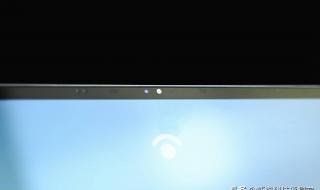
戴尔笔记本锁屏幻灯片怎么设置
1、首先,在系统桌面,右键点击左下角的开始按钮,在弹出菜单中选择“设置”菜单项。
2、接下来在打开的Windows设置窗口中,点击“个性化”图标。
3、这时就会打开Windows个性化设置窗口,在窗口中点击左侧边栏的“锁屏界面”菜单项。
4、在右侧的窗口中找到背景设置下拉菜单,把其设置为“幻灯片放映”菜单项。
5、接下来我们点击下面的“高级幻灯片放映设置”快捷链接。
6、在打开的“高级幻灯片放映设置”窗口中,我们找到“在幻灯片放映播放一段时间后关闭屏幕”设置项。
7、接下来在打开的下拉菜单中我们选择关闭屏幕的时间就可以了
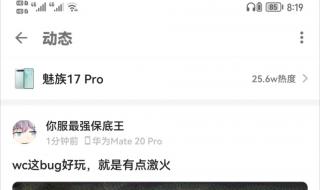
戴尔g15怎么设置锁屏壁纸
要设置戴尔G15的锁屏壁纸,可以按照以下步骤进行操作。
首先,点击桌面右键,从弹出的菜单中选择“个性化”选项。
在个性化设置中,点击左侧的“锁屏”选项,然后在右侧的“背景”下拉菜单中选择“图片”。
接下来,点击“浏览”按钮,选择你想要设置为锁屏壁纸的图片。
选择完图片后,点击“应用”按钮即可完成锁屏壁纸的设置。这样,当你的戴尔G15进入锁屏状态时,就会显示你所选的图片作为锁屏壁纸。

本文来自投稿,不代表星智号立场,如若转载,请注明出处:https://zlan.xzhi8.com/zlan/202405-37190.html



评论列表(1条)
我是星智号的签约作者“奇水来了”希望本篇文章《戴尔笔记本怎么锁屏 戴尔笔记本怎么设置锁屏时间》能对你有所帮助!